iCloudの確認方法や料金などを解説
iPhoneやiPadなどApple社製のデバイスを利用するなら、オンラインクラウドサービス「iCloud」の活用がおすすめです。今回は、iCloudの確認方法や料金プランについて解説します。iCloudについて気になっているけれど詳細が分からない人は、ぜひご参照ください。
iCloudの確認方法
iPhoneでiCloudを確認するには、以下の手順でデバイスを操作しましょう。
- 設定アプリを開く
- ユーザー名をタップする
- 「iCloud」をタップする
一度覚えてしまうと簡単に確認できるようになるので、ここで一緒にチェックして見てください。
1.設定アプリを開く
iPhoneでiCloudを確認するにはまず、設定アプリを開きます。
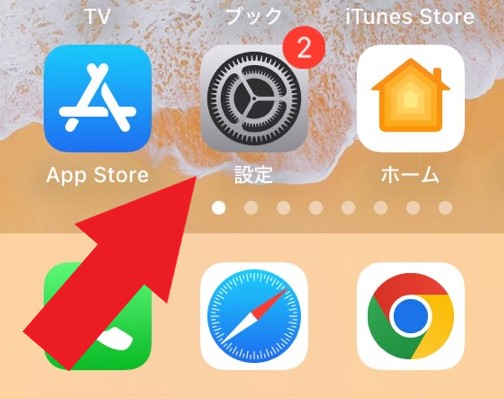
上記のアイコンを選択することで、設定アプリが開きます。
2.ユーザー名をタップする
設定アプリを開いたら、次にユーザー名をタップします。設定アプリを開いたら、下記のように画面上部に自分の名前を確認できるでしょう。
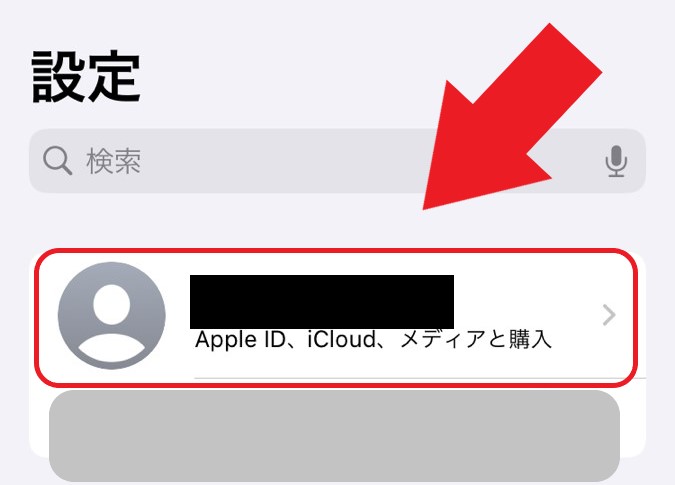
上記の赤い四角の中をタップすればOKです。
3.「iCloud」をタップする
ユーザー名をタップしたら、今度は「iCloud」項目をタップします。
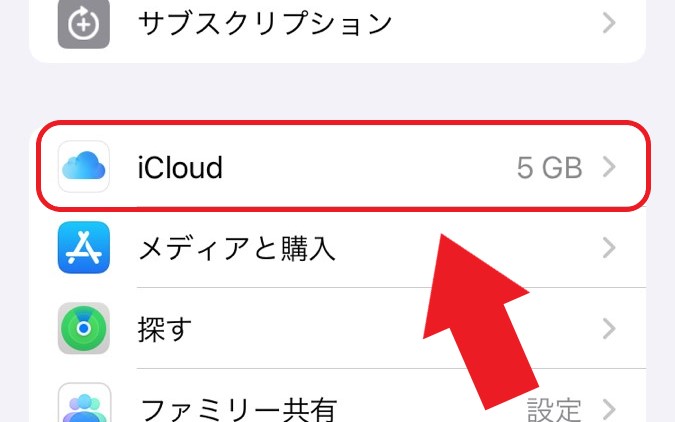
「iCloud」項目は、画面を開いた際のやや下部にあります。「iCloud」項目を開くと、以下のようにiCloudのストレージを確認可能です。
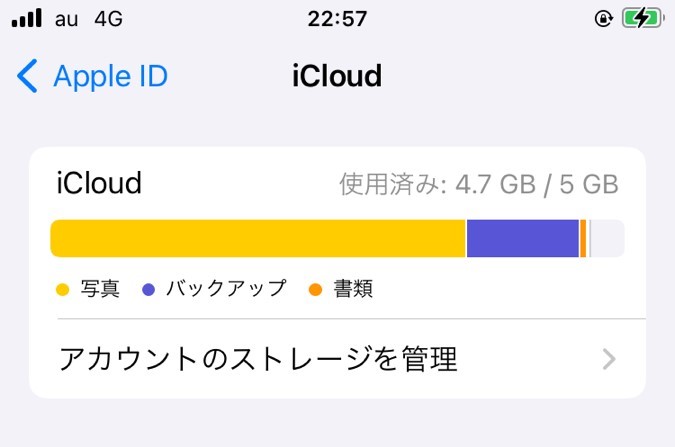
ストレージの内訳の確認や管理をするなら、上記画面の「アカウントのストレージを管理」をタップしましょう。
iCloudの料金
iCloudの料金プランは、おおむね以下の通りです(2024年6月26日時点)。
| 容量 | 月額料金(税込) |
|---|---|
| 5GB | 無料 |
| 50GB | 130円 |
| 200GB | 400円 |
| 2TB | 1,300円 |
| 6TB | 3,900円 |
| 12TB | 7,900円 |
iCloudの有料プランは、正確には「iCloud+」と呼びます。通常iPhoneを契約すると、iCloudの無料プランである5GBまでがそのまま利用可能です。個人でiPhoneを利用していてバックアップとしてiCloud+を利用するのみなら、月額130円の50GBプランでも十分なことが多いといえます。
しかし、動画をやや多めに保存する場合や家族と複数人でデータを共有する場合などなら、200GB以上でないとやや心もとないケースが多いでしょう。さらにビジネス利用するのであれば2TB以上などと、状況に合わせてプランを検討すると良いでしょう。
